Cum dezactivați încărcarea automată a imaginilor Gmail
Gmail a introdus recent o imagine automatăîncărcare, atât pe desktop cât și în aplicația mobilă. Dacă sunteți pe o conexiune la internet limitată sau dacă pur și simplu nu doriți să se încarce imagini, iată cum să o dezactivați.
Trebuie să știți că Gmail nu încarcă imaginidirect de la sursă; le servește prin intermediul propriilor servere proxy Google, despre care compania susține că este mai sigur, deoarece malware-ul transmis prin imagini poate fi oprit acolo. Acest lucru poate ridica probleme de confidențialitate pentru unii - la fel ca funcția care permite utilizatorilor să trimită prin e-mail conexiuni Google+. De asemenea, putem presupune că imaginile sunt probabil stocate și pe serverele Google pentru o perioadă.
De asemenea, dacă conexiunea dvs. este lentă, încărcarea imaginilor tot timpul, cu siguranță nu va face nimic pentru a vă ajuta. Indiferent care este motivul dvs., iată cum puteți dezactiva funcția.
Dezactivați încărcarea imaginilor în desktopul Gmail
Pe versiunea desktop, începeți accesând Setări (pictograma roată) din partea dreaptă sus a Gmail.

Apoi selectați fila General și derulați în jos până găsiți secțiunea referitoare la încărcarea imaginilor externe. Asigurați-vă că ați solicitat Înainte de a afișa imagini externe.
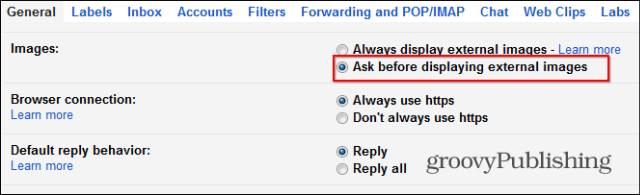
Apoi, nu uitați să confirmați făcând clic pe Salvați modificările din partea de jos a paginii.
Dezactivați încărcarea imaginilor în aplicația Android Gmail
În cazul aplicației pentru Android, mai ales dacăau o conexiune limitată de date, imaginile externe nu trebuie să se încarce tot timpul. Începeți prin a atinge butonul de trei puncte din partea dreaptă sus a ecranului și selectați Setări în meniul care apare.
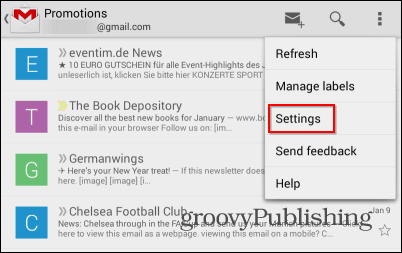
Apoi, dacă aveți mai multe conturi în aplicația Gmail, selectați cel pentru care doriți să schimbați setarea.
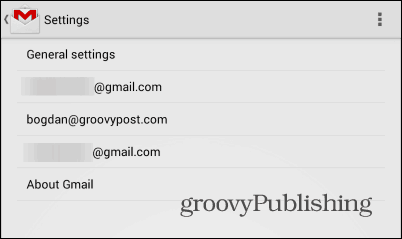
Derulați în jos până găsiți setarea Imagini. Dacă sunteți la cea mai recentă versiune a aplicației Gmail Android, este probabil să fie afișată întotdeauna.
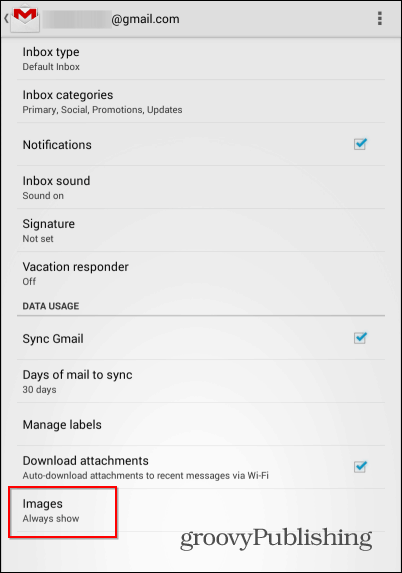
Atingeți-l și setați-l pe Ask înainte de afișare.
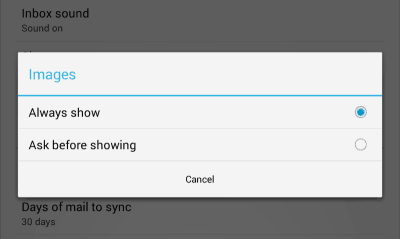
Acolo te duci! Imaginile nu vor mai fi afișate automat, împiedicându-vă, pe cât posibil, să nu atingeți capacul de date.










Lasa un comentariu